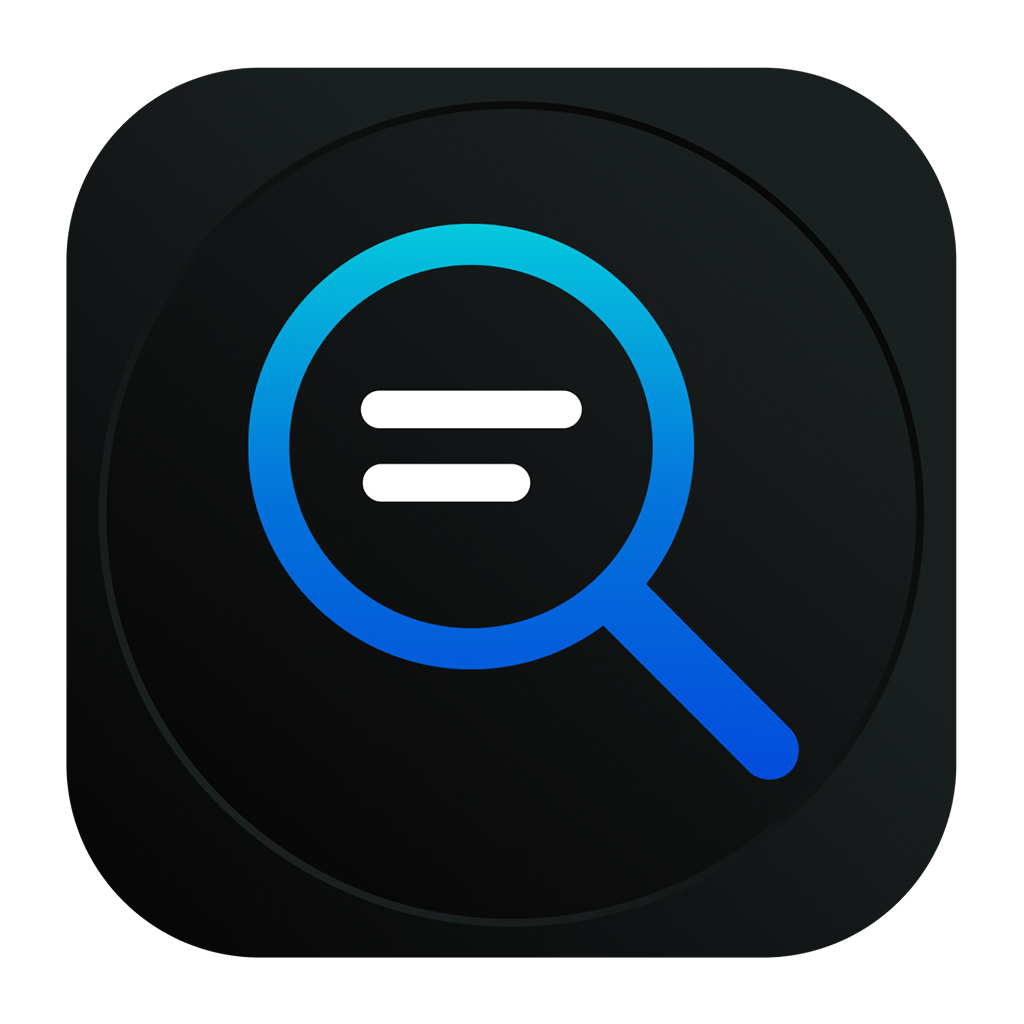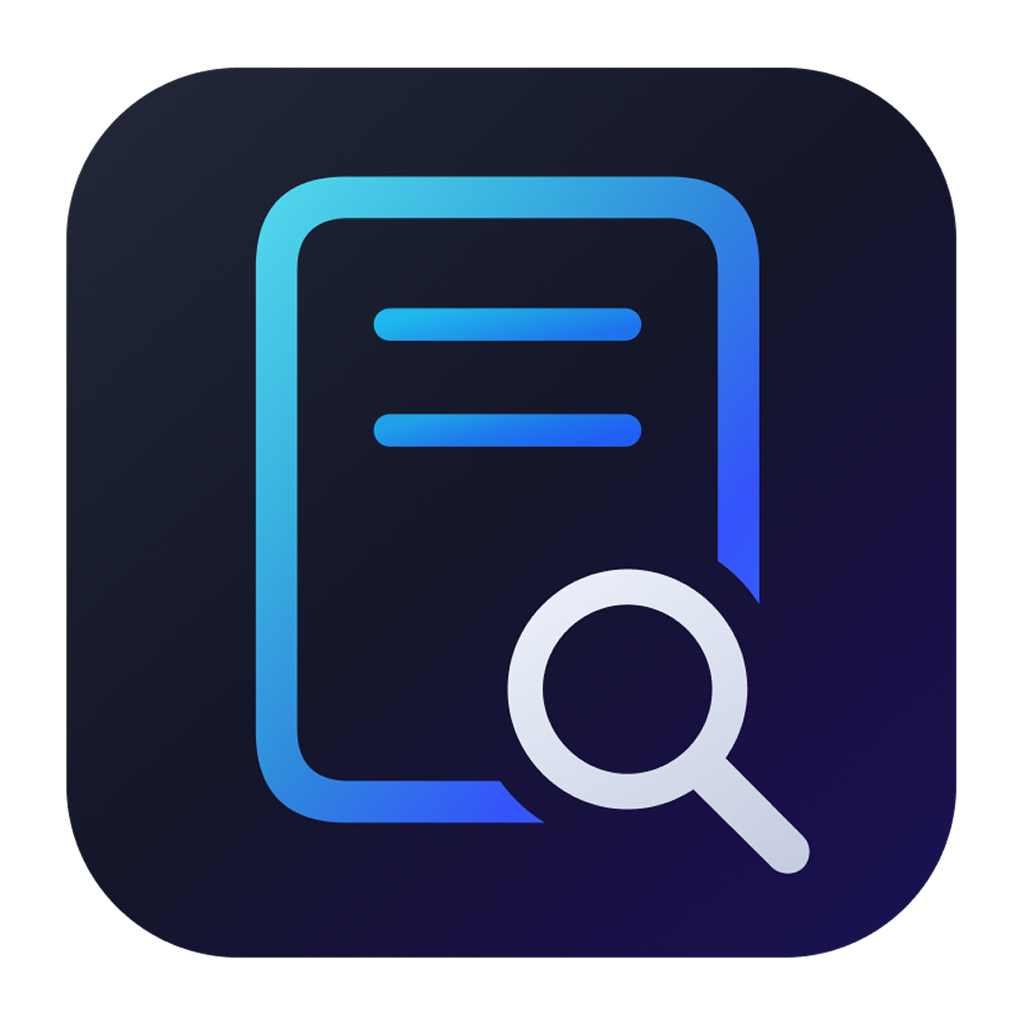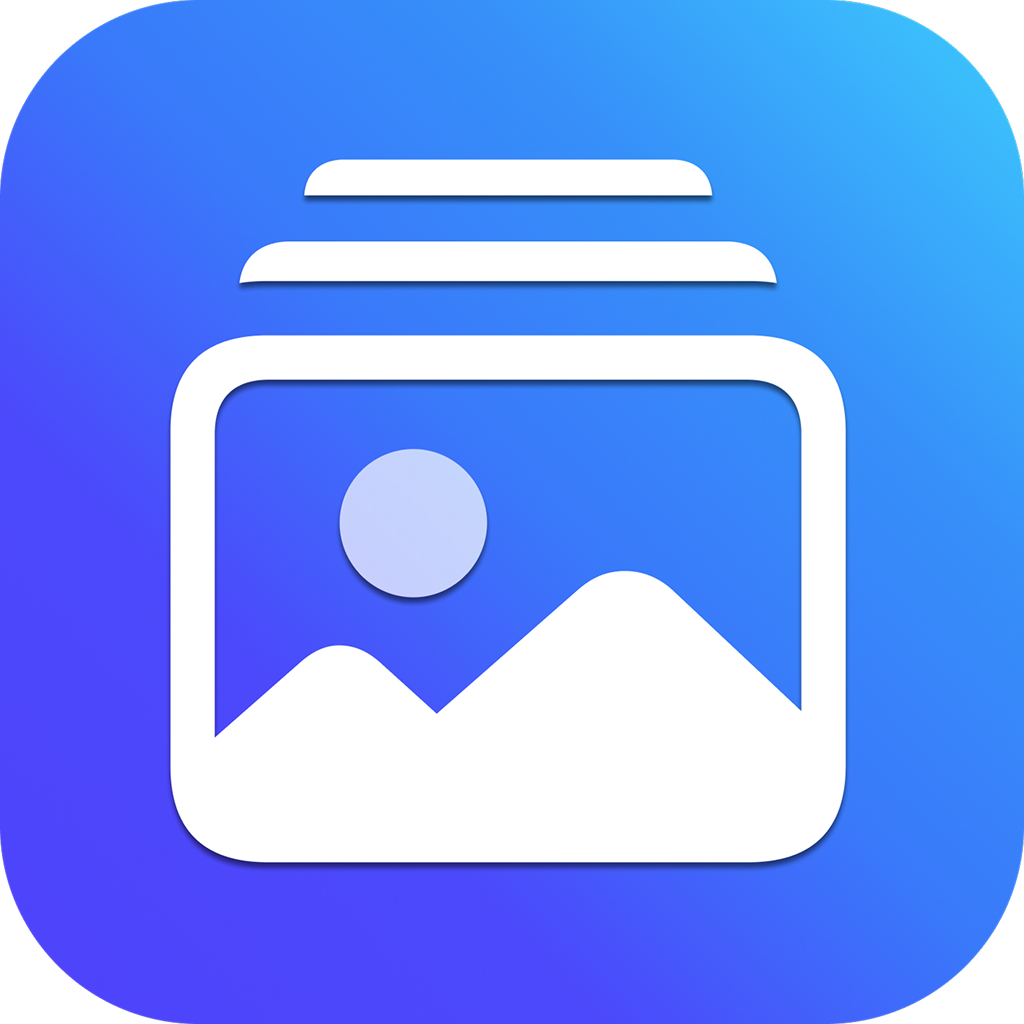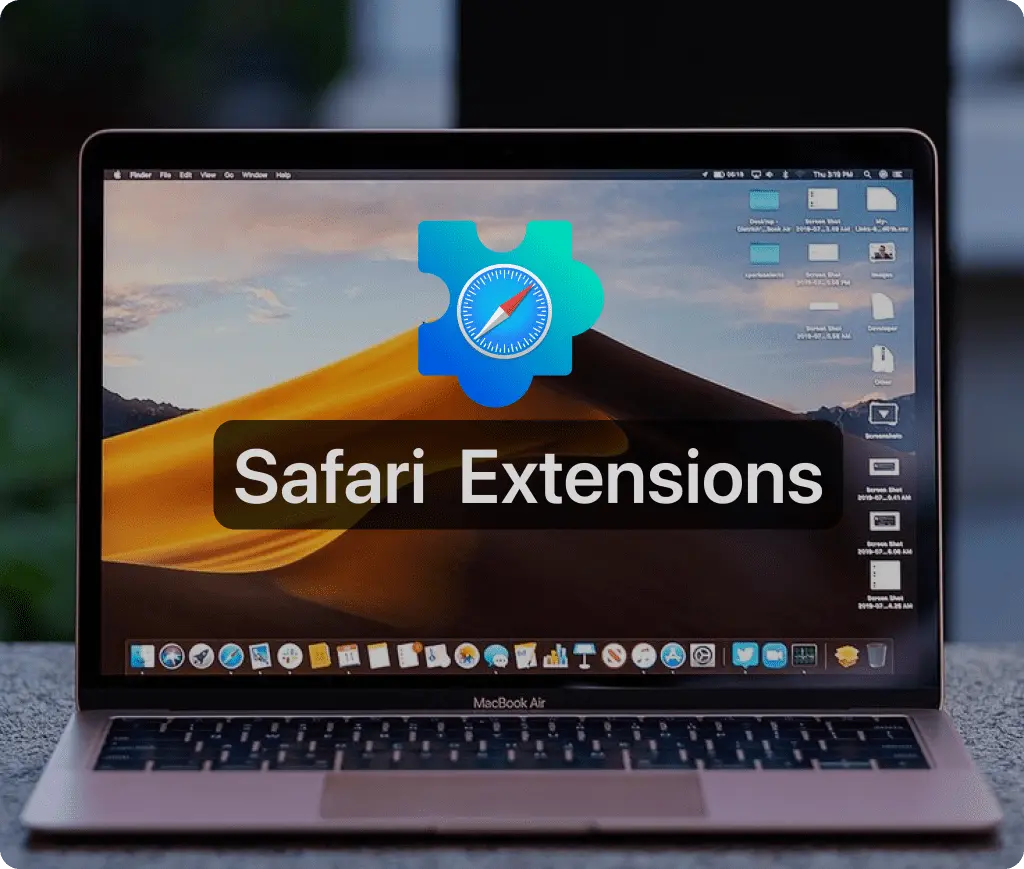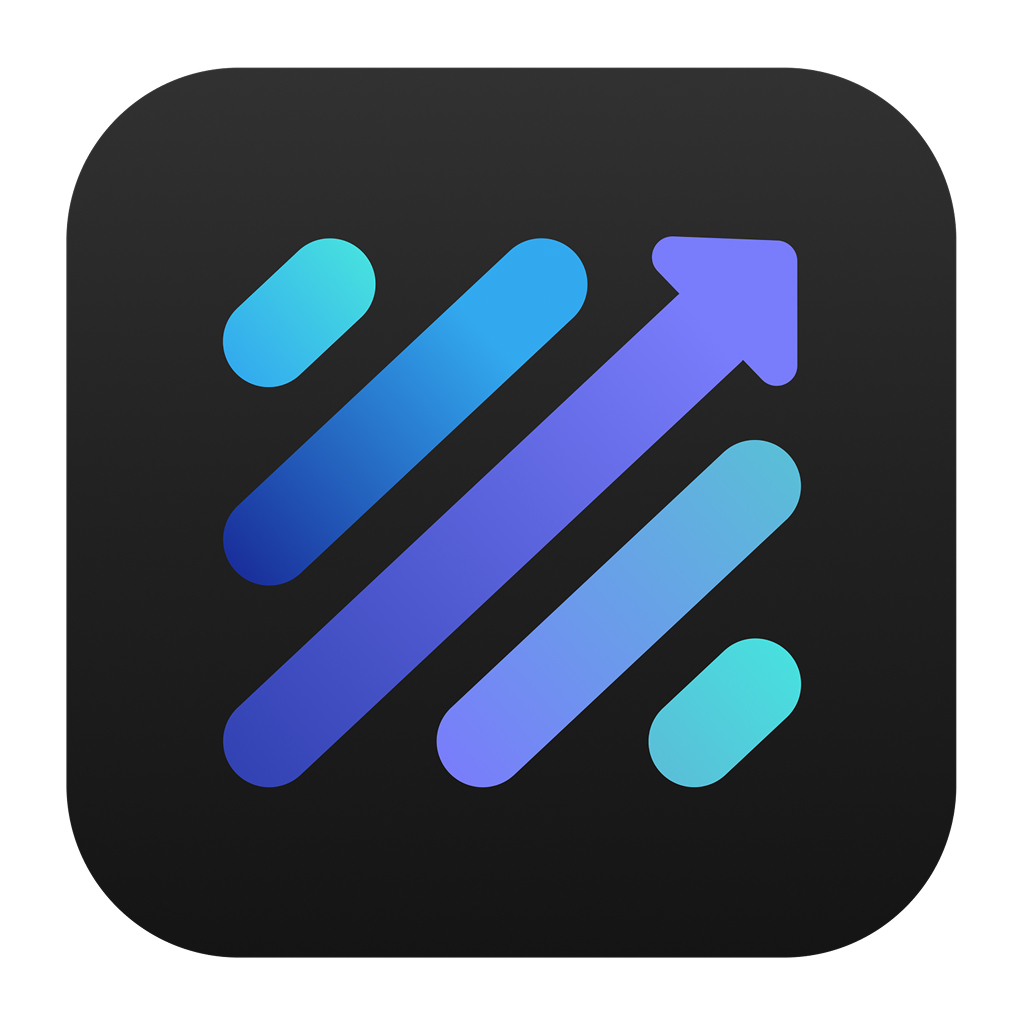Select and Search for Safari – Safari Extension
Select and search for safari extension https://youtu.be/sk0w-31ngGg The World of Safari Extensions Safari has come a long way from being a simple web browser. Today, it’s a fully extensible platform, thanks…